Clipdropは、深いPhotoshopの知識を持たなくても、イメージを迅速かつ効率的に編集するのを助ける多目的ツールです。このガイドでは、Clipdropを最大限に活用して画像を改善および調整する方法をステップバイステップで学ぶことができます。背景を除去したり、画像を強化したり、新たな調整を行いたい場合でも、Clipdropは要件を満たすために必要なすべての機能を提供します。
主なポイント
- Clipdropは機能が豊富で使いやすい画像編集ツールです。
- Clipdropを使用すると、複雑なソフトウェアの知識なしで背景を除去したり、画像を強化したり、光状況を調整したりすることができます。
- このツールは特にECサイトでの製品の魅力的な表示に適しています。
ステップバイステップガイド
サインアップと最初のセットアップ
Clipdropを利用するには、まずclipdrop.coのウェブサイトを訪れて無料のアカウントを作成する必要があります。「サインアップ」をクリックし、指示に従ってください。登録後、画像の編集をすぐに開始できます。
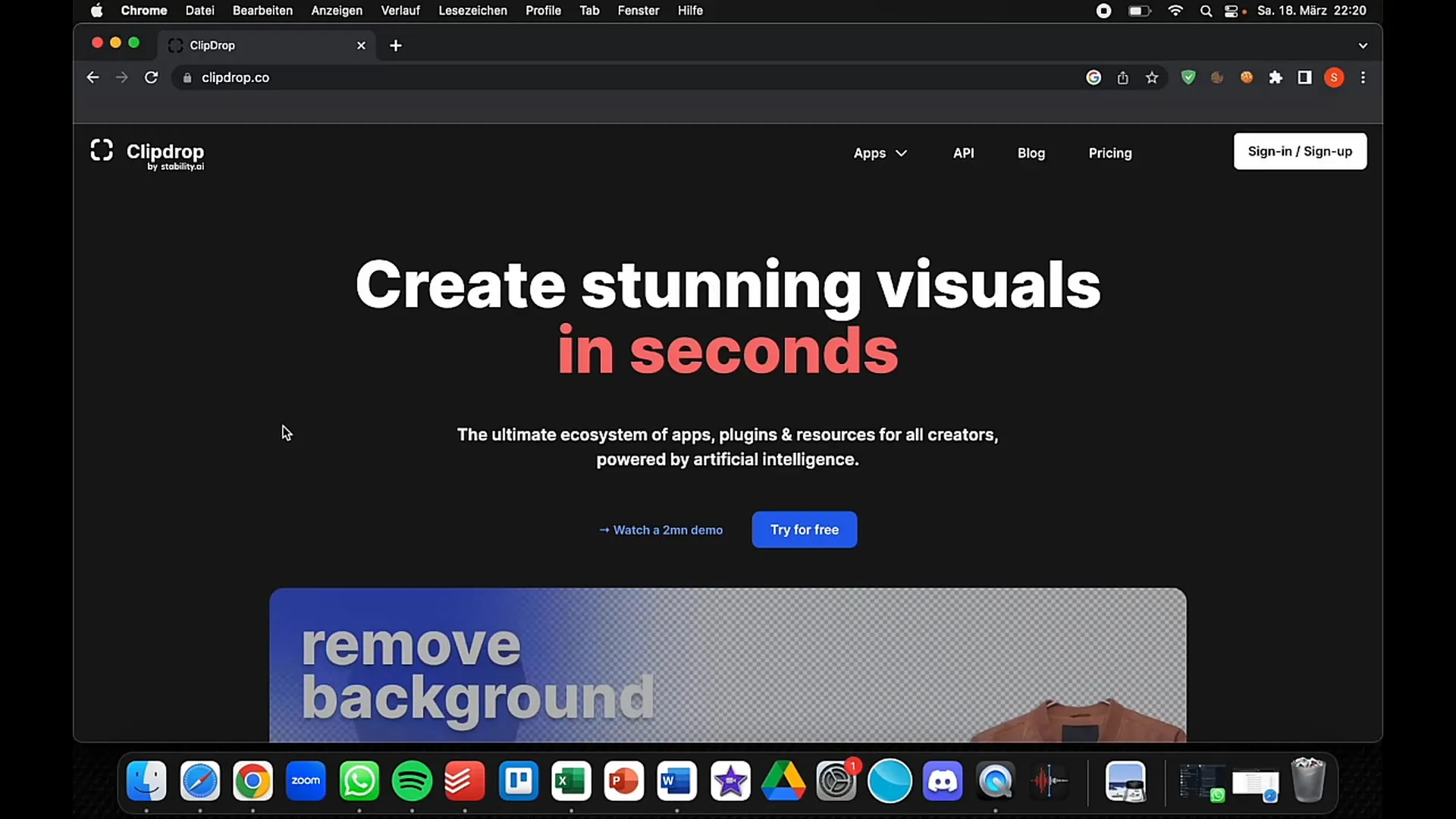
背景を除去
Clipdropの最も優れた機能の1つは、画像の背景を簡単に除去できる点です。画像をアップロードするか、アップロードウィンドウに直接ドラッグアンドドロップします。アップロード後、「背景を削除」機能をクリックすると、Clipdropが自動的に背景を除去し、透過された画像を提供します。
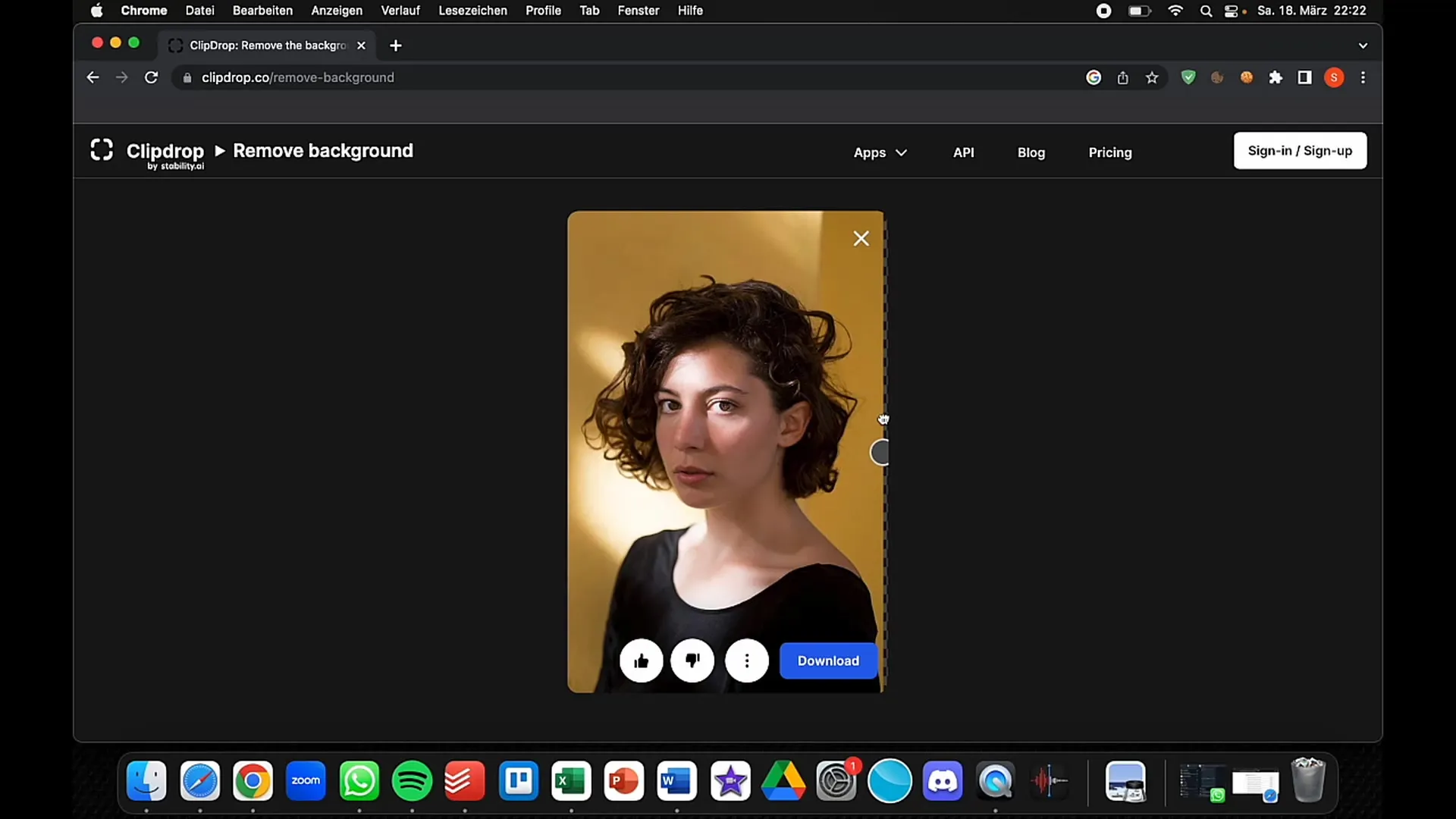
特にeBayやAmazonなどのプラットフォームで商品を販売する場合、単色の背景があなたの商品を際立たせ、潜在的な購入者に訴求力を持たせるのに役立ちます。
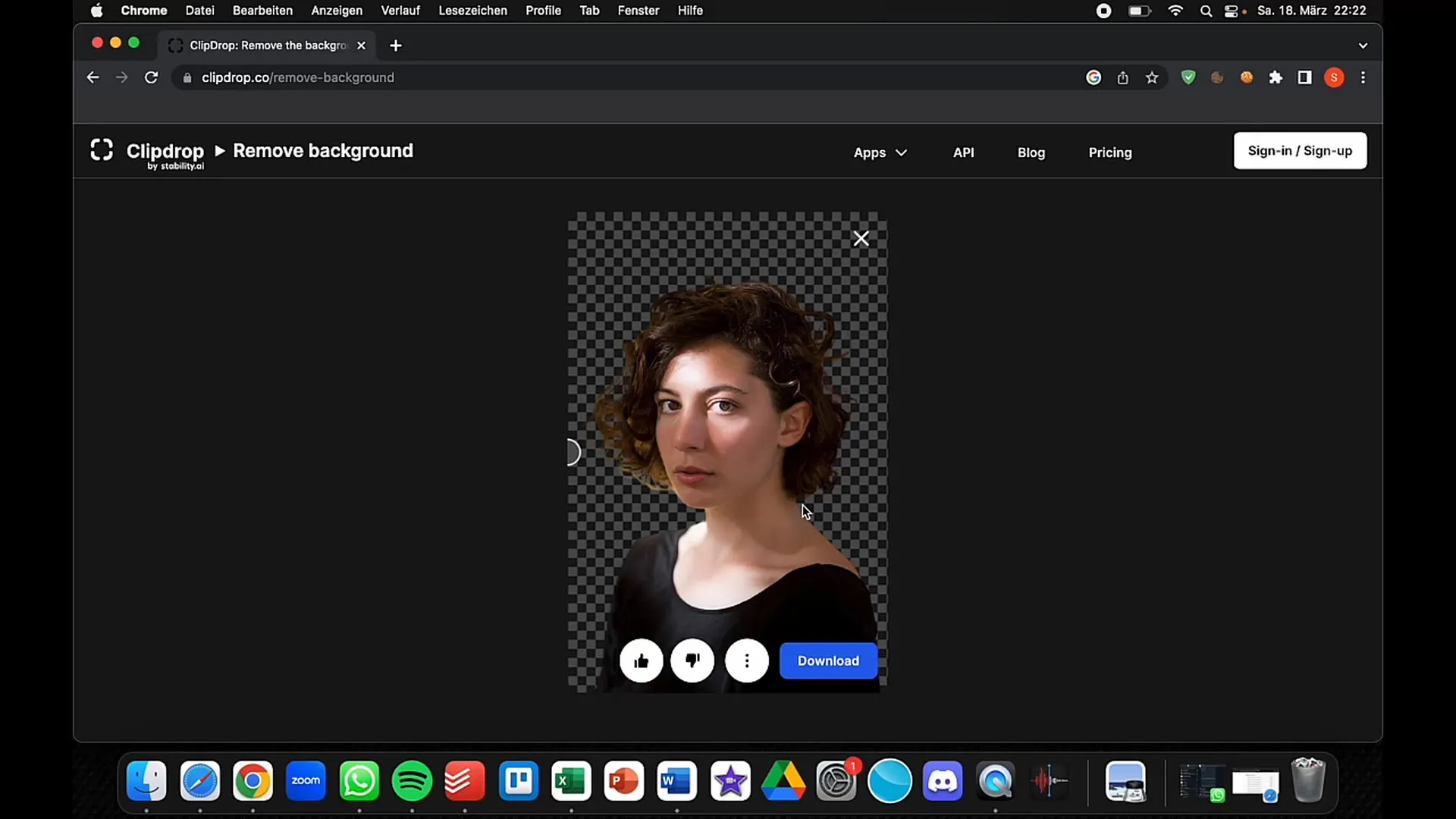
光状況を調整
Clipdropのもう1つのクールな機能は、光の状況を調整できることです。画像をアップロードし、「Relight」オプションを選択します。ここで、異なる光源を選択し、光の向きを調整できます。最小限の努力で画像を劇的に変化させる様子は魅力的です。
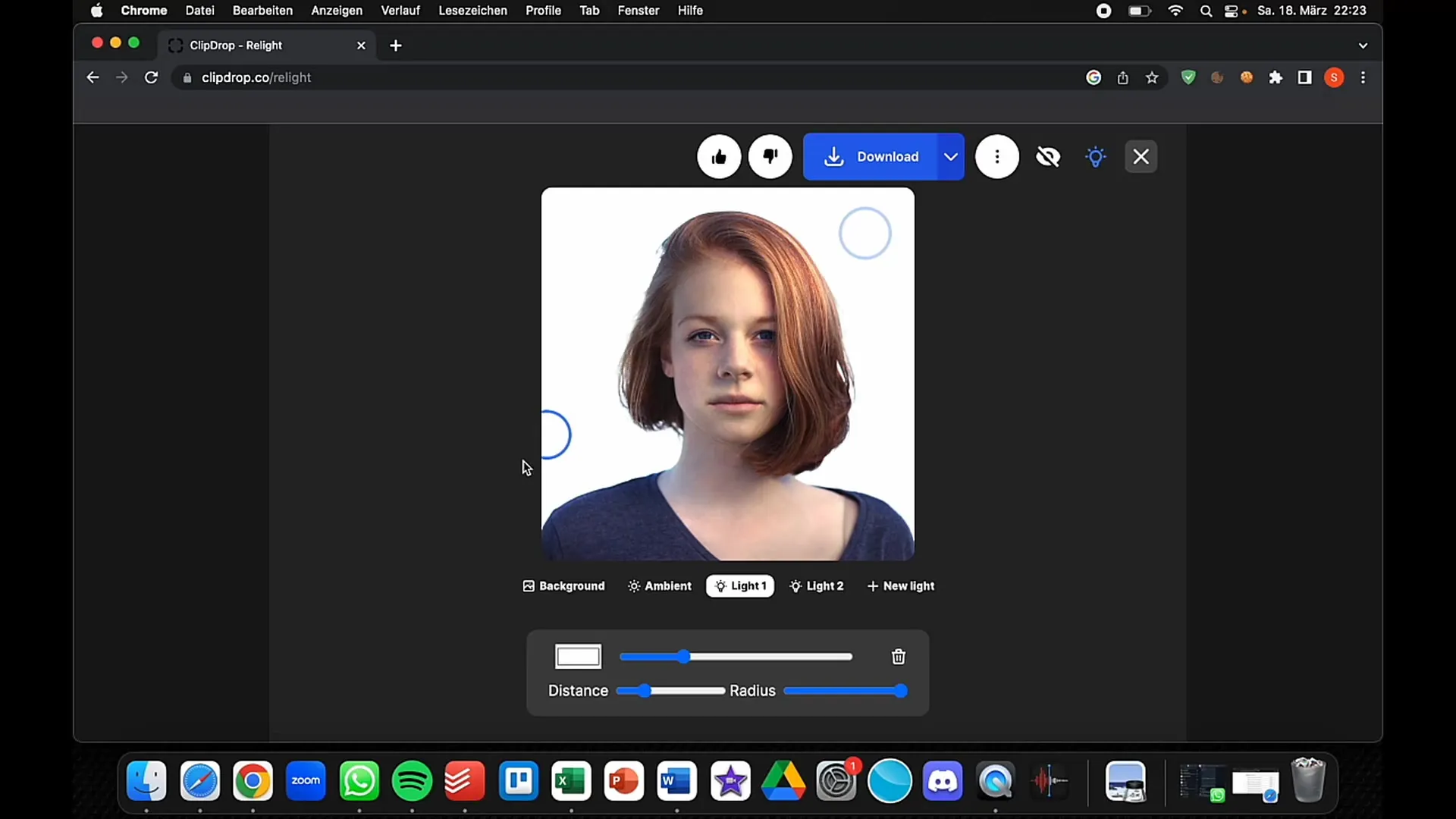
望む効果を得るために、異なる方向から光を当てることを試してください。さらに、明るさや影を強調し、設定を自分の好みに合わせることができます。
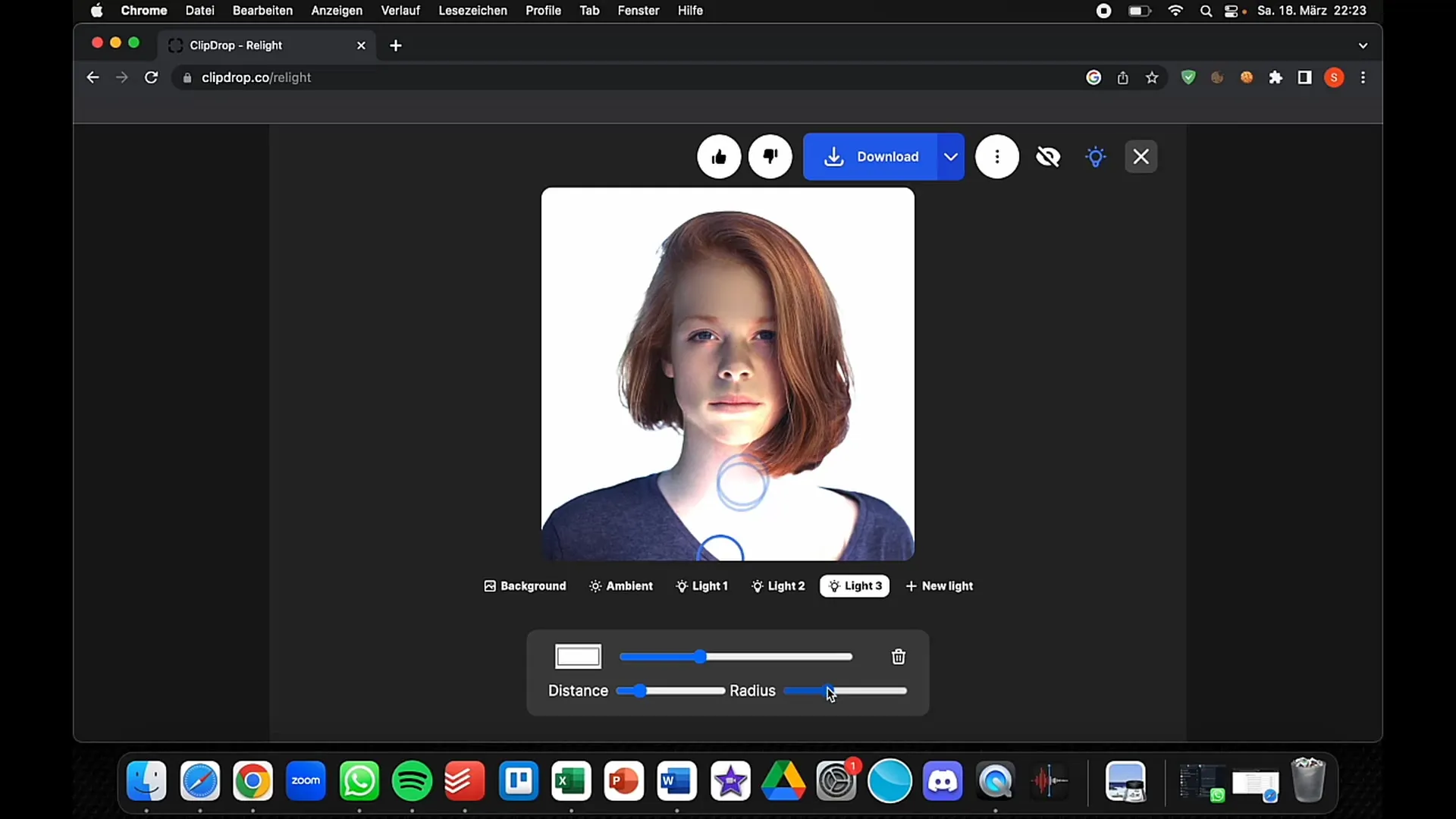
画質を向上
画像がぼやけているか、ピクセルが表示されている場合は、Clipdropの「Upscale」機能を利用できます。画像をUpscaleフィールドにドラッグしてクリックすると、解像度が高くなります。特にスマートフォンで撮影され、ズームによって品質が低下した画像に適しています。
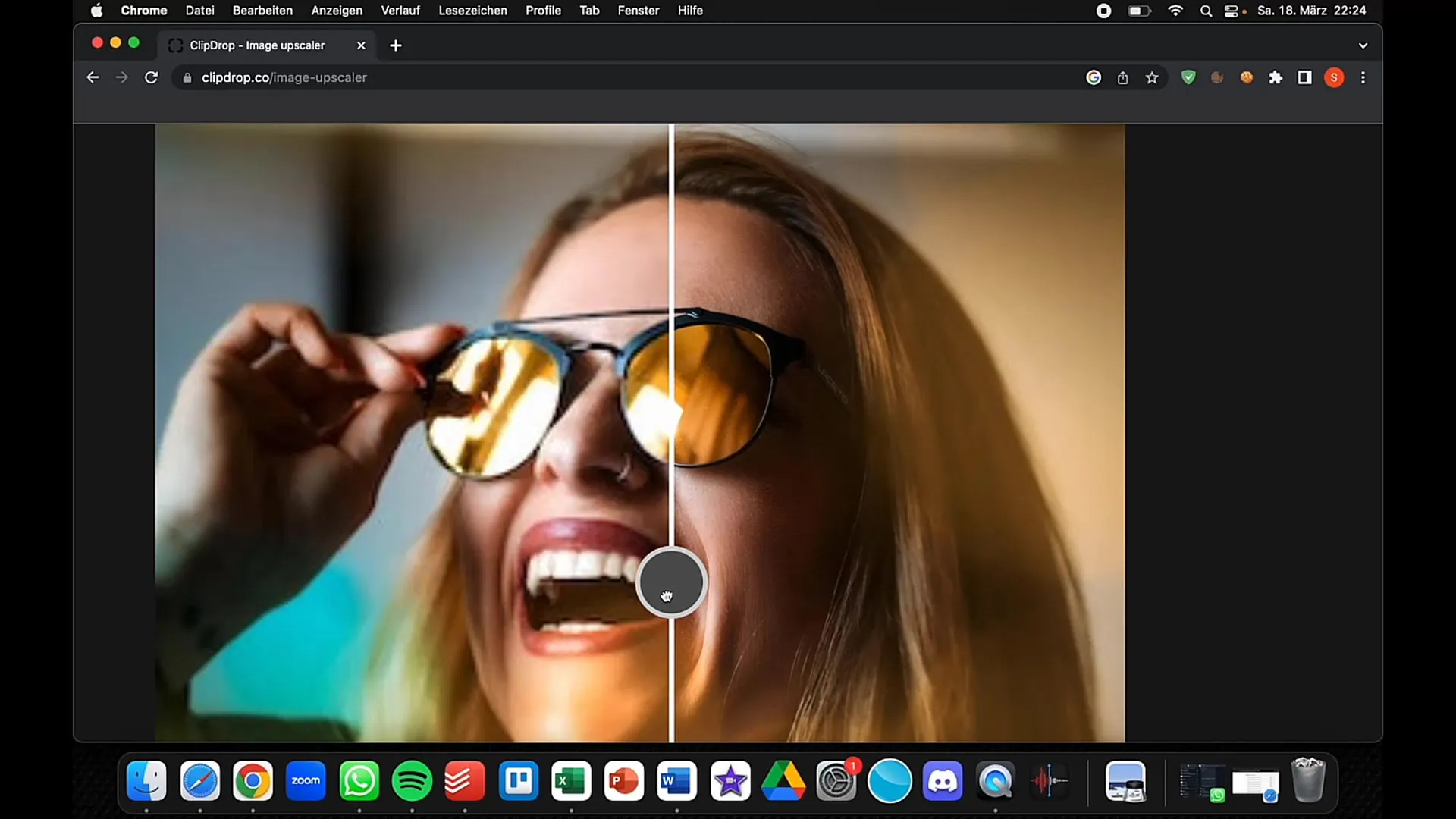
高解像度のソーシャルメディアや広告に画像を使用する場合、画質の向上が特に重要です。詳細が鮮明で魅力的に見えるようにしてください。
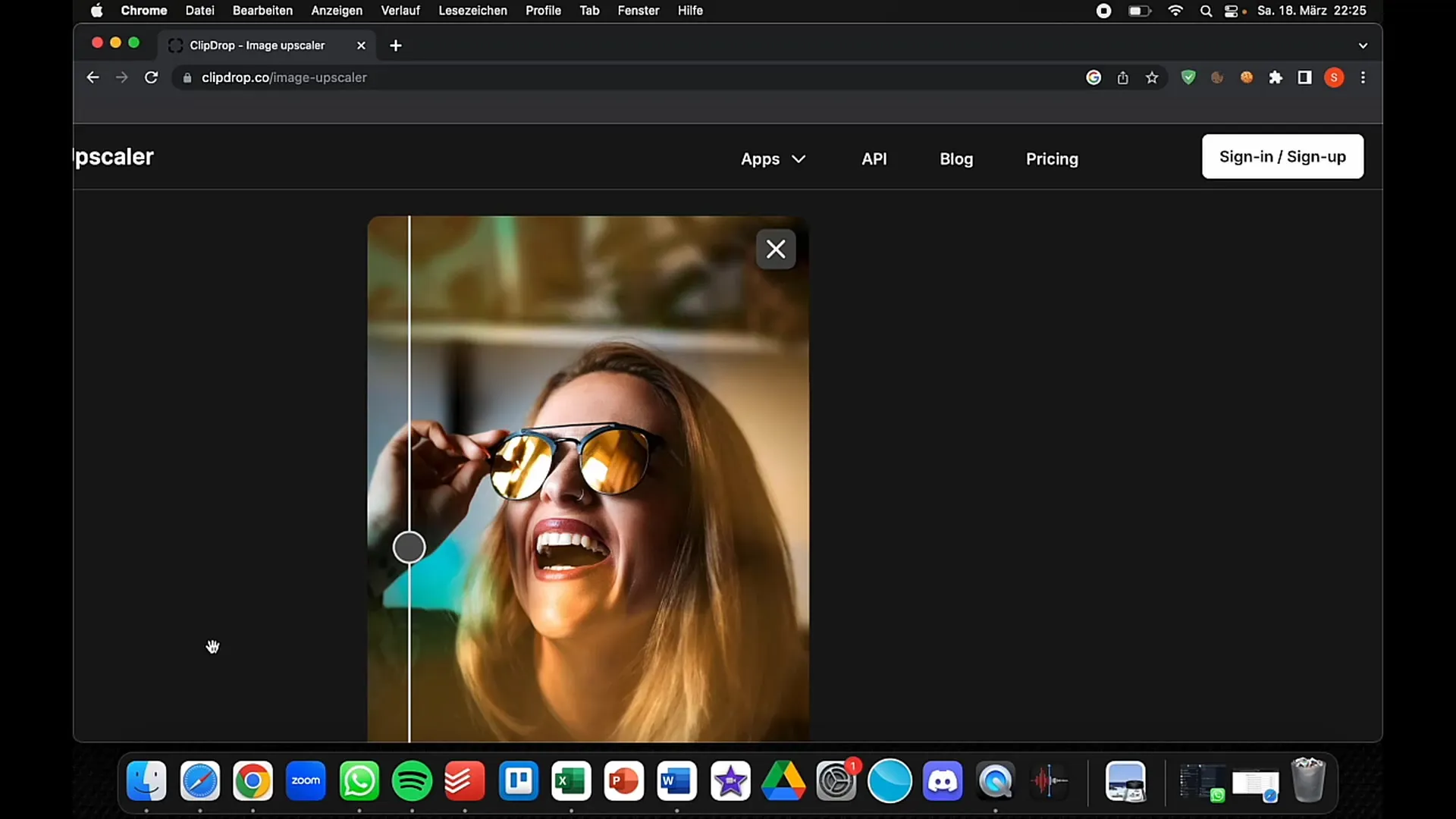
テキストとコンテンツを除去
Clipdropでは、画像から迅速に不要なテキストやコンテンツを除去することもできます。画像をアップロードし、「テキストリムーバー」機能を選択します。消去したいテキストに囲みを描くだけで、Clipdropが残りを処理します。従来の画像編集プログラムに比べて多くの時間を節約できます。
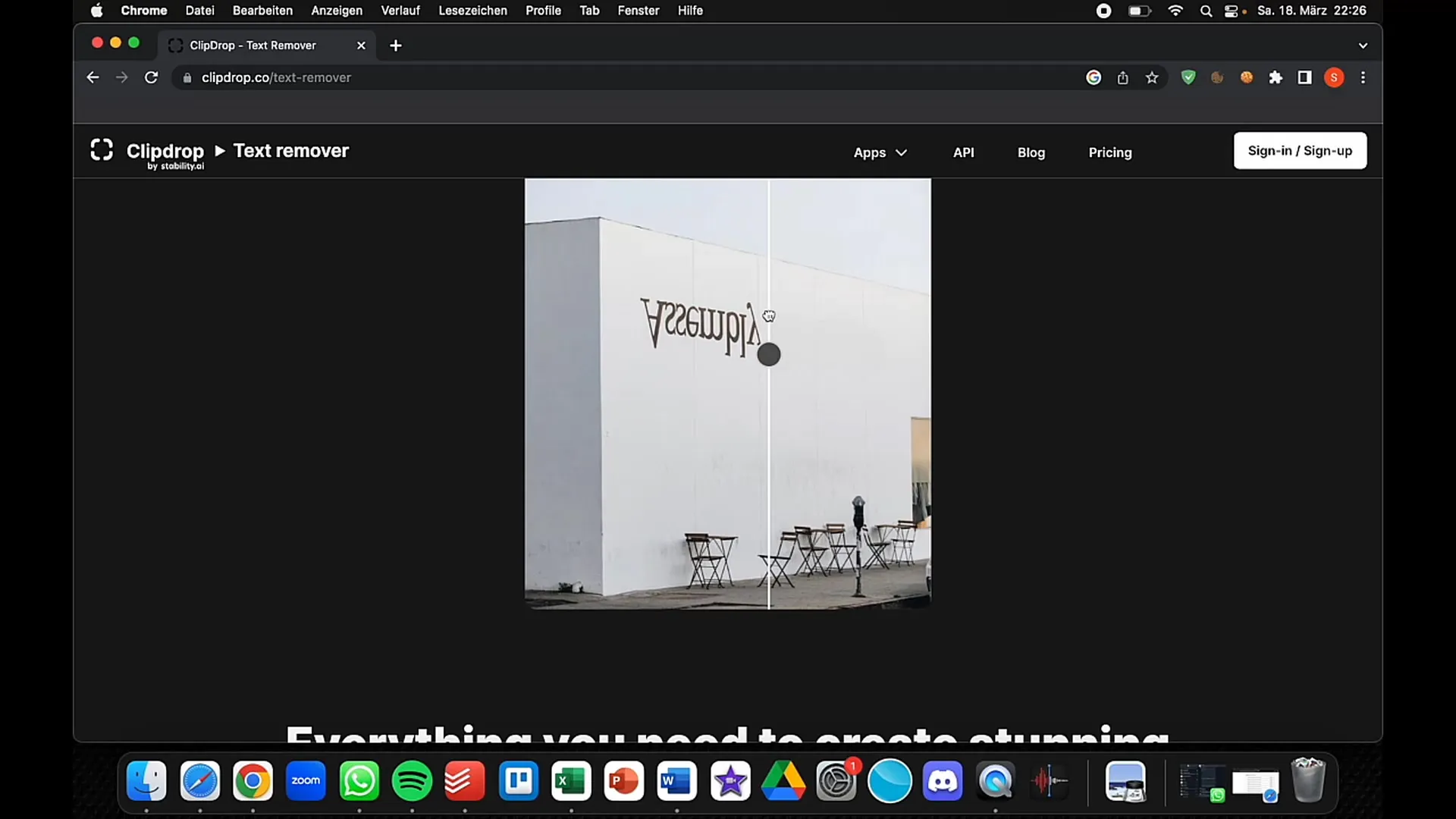
特にクリエイティブなプロジェクトやソーシャルメディアでの公開には、画像をクリーンアップして主要な部分に焦点を当てることがしばしば重要です。
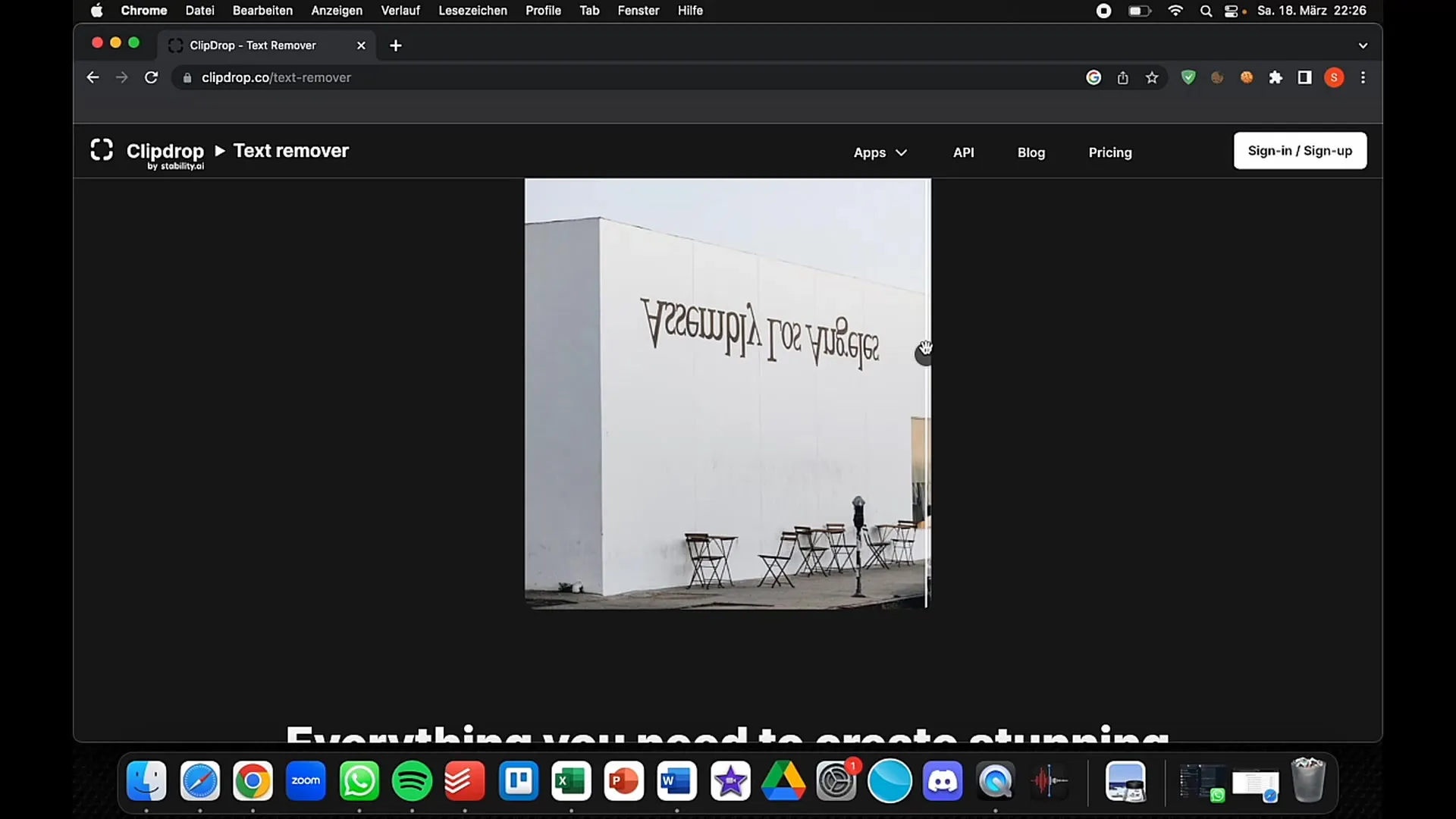
背景を置き換える
あなたが画像の全体的な設定を変更したいと思ったら、Clipdropには「背景を置き換える」という機能もあります。単に新しい背景の説明を入力するだけで、砂漠の景色や晴れたビーチなど、ご希望の新しい背景を入手できます。Clipdropは新しいシーンを生成します。
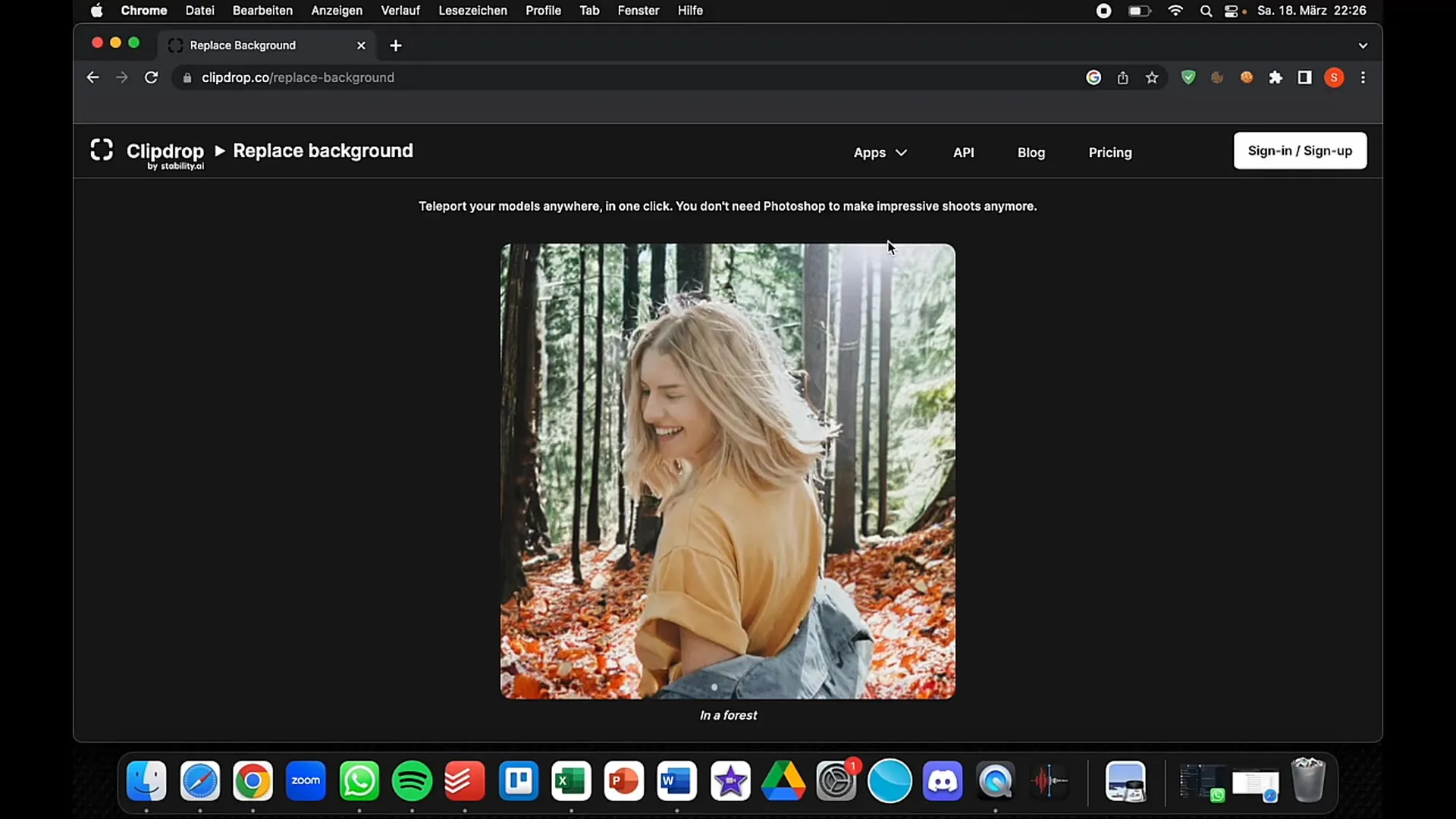
この機能は、自分の写真を再解釈することなく、新しい視覚的なコンセプトを試したい場合に最適です。
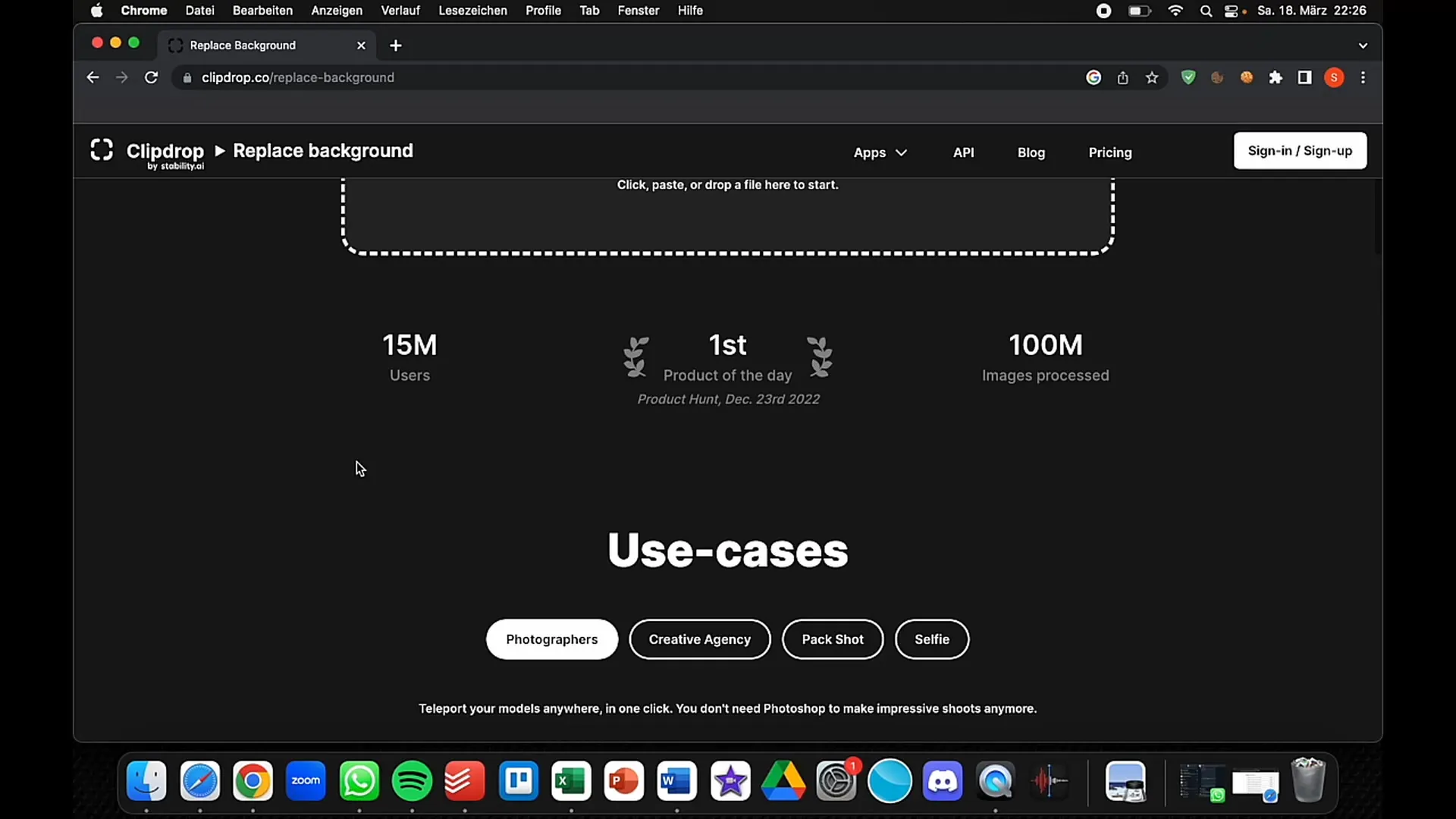
要約
このガイドで、Clipdropの主要な機能を活用して画像を最適化する方法を学びました。背景の削除、光の調整、背景の置き換えなど、Clipdropは画像編集を簡単かつ迅速にします。これらのステップを活用してプロジェクトを次のレベルに引き上げ、AIによる技術の創造性向上を楽しんでください。
よくある質問
Clipdropの背景除去機能はどのように機能しますか?背景除去機能は、画像の背景を自動的に除去し、別個の画像を作成するためにAIを使用します。
Clipdropは無料で利用できますか?はい、Clipdropには基本機能を試すための無料の体験版があります。
Clipdropの料金はいくらですか?ClipdropのProバージョンは月額約7ユーロで、他の画像編集ソフトウェアと比較してかなり安価です。
Clipdropはモバイルアプリを提供していますか?はい、Clipdropはオンラインとモバイルアプリの両方で利用可能であり、外出先で画像を編集することが可能です。


